如何将excel中空格部分自动填充上一格数据
来源:网络收集 点击: 时间:2024-08-12【导读】:
在处理excel表格时,经常需要把空格部分自动填充上一格数据,该怎么实现呢?下面给大家介绍下方法,以excel2010版本为例,其他版本操作方法一致。工具/原料moreexcel、版本:2010电脑:联想T440、系统:windows 7方法/步骤1/7分步阅读 2/7
2/7 3/7
3/7 4/7
4/7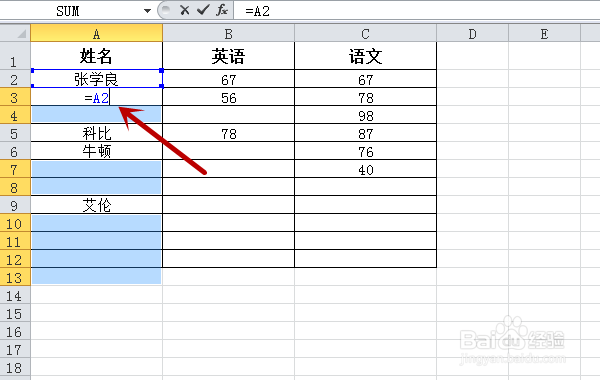 5/7
5/7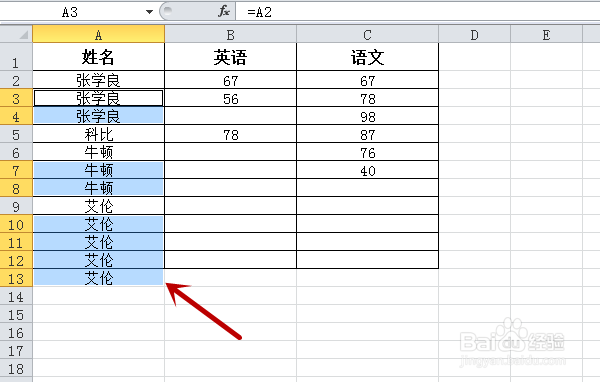 6/7
6/7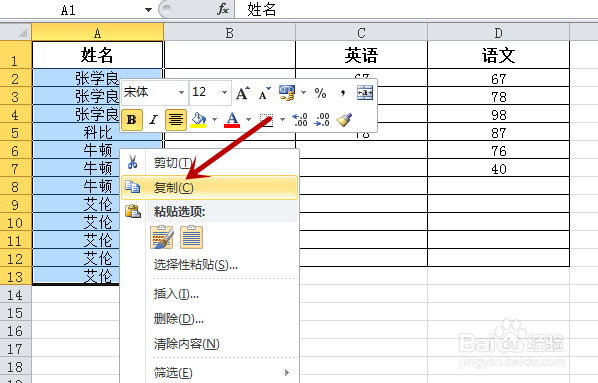 7/7
7/7 总结1/1
总结1/1
在表格中,选择要填充空格内容的那一列,按下按键【ctrl+G】。
 2/7
2/7之后会出现定位界面,点击【定位条件】。
 3/7
3/7然后,选择【数值】,点击【确定】选项。
 4/7
4/7接下来会自动定位到第一个空白单元格,此时输入A2(上个单元格),按下按键【ctrl+回车】。
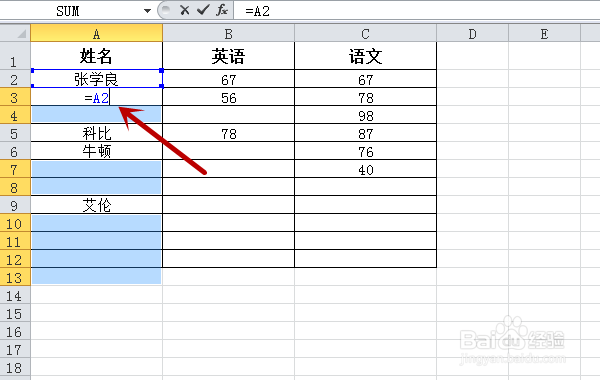 5/7
5/7这时候会发现,所有的空白表格会自动填充上个表格内容,如图所示。
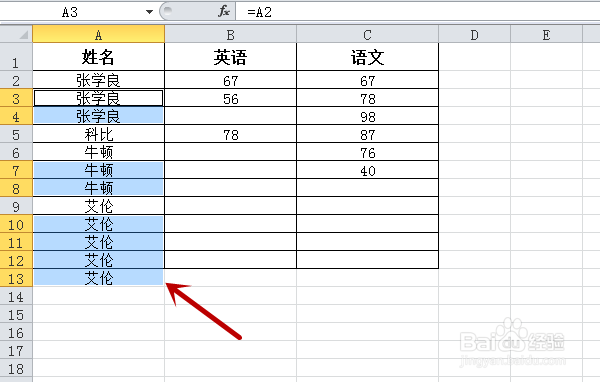 6/7
6/7还没结束,这时候的单元格里全是公式,选中这列,点击【复制】。
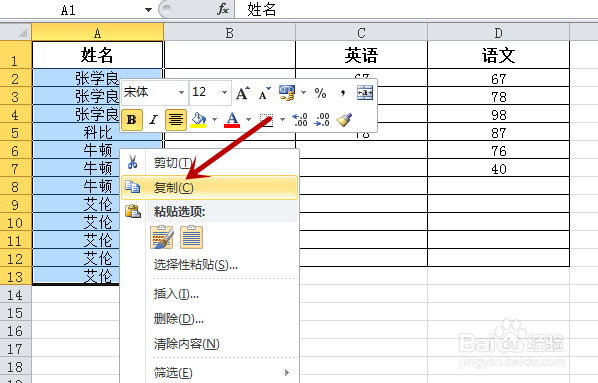 7/7
7/7然后插入一列,鼠标右击后点击【选择性粘贴】,再把之前的列删除即可。
 总结1/1
总结1/11.选择要填充空格内容的那一列,按下按键【ctrl+G】。
2.之后会出现定位界面,点击【定位条件】。
3.然后,选择【数值】,点击【确定】选项。
4.定位到第一个空白单元格,此时输入A2(上个单元格),按下按键【ctrl+回车】。
5.最后复制列并粘贴,把原来的列给删除即可。
注意事项tips:一定要重新复制粘贴,因为原来的单元格中是公式。
EXCEL版权声明:
1、本文系转载,版权归原作者所有,旨在传递信息,不代表看本站的观点和立场。
2、本站仅提供信息发布平台,不承担相关法律责任。
3、若侵犯您的版权或隐私,请联系本站管理员删除。
4、文章链接:http://www.1haoku.cn/art_1111504.html
上一篇:魔方怎么拼六面口诀?
下一篇:保卫萝卜4第38关攻略
 订阅
订阅